Photoshop如何导入笔刷
发布时间:2017-06-26 18:33
相关话题
我们使用ps进行手绘时,常常需要使用一些特殊的笔刷。那么Photoshop如何导入笔刷呢?下面就让jy135小编来告诉大家吧,欢迎阅读。
1、在桌面上双击Photoshop CC2017的快捷图标,打开Photoshop CC2017这款软件,进入Photoshop CC2017的操作界面,如图所示:
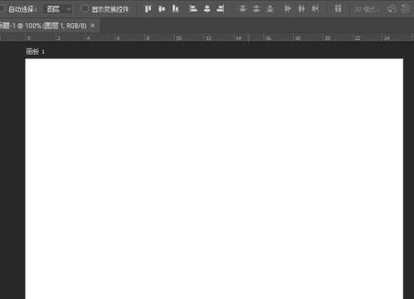
2、在该界面的工具箱里找到画笔工具,如图所示:
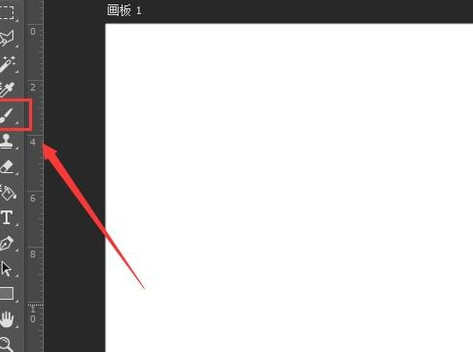
3、点击画笔工具,在上面的属性里找到画笔工具预设选取器选项,如图所示:
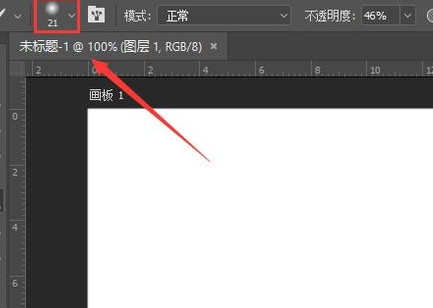
4、点击画笔工具预设选取器选项,在其内找到主菜单选项,如图所示:
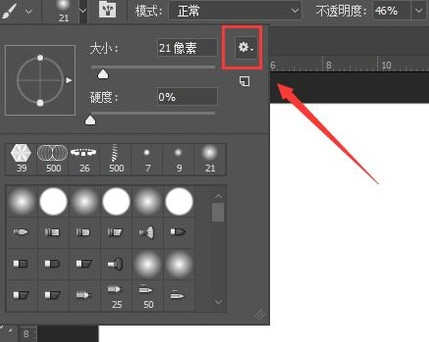
5、点击主菜单选项,在其子级菜单里找到载入画笔选项,如图所示:
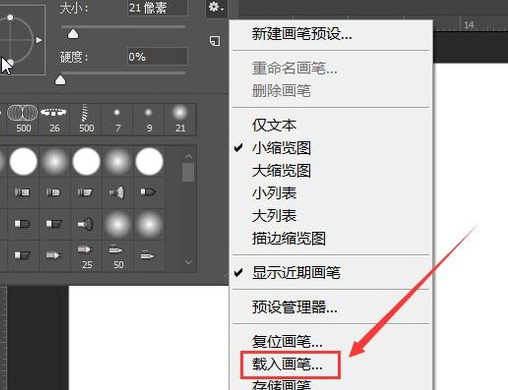
6、点击载入画笔选项,弹出载入对话框,如图所示:
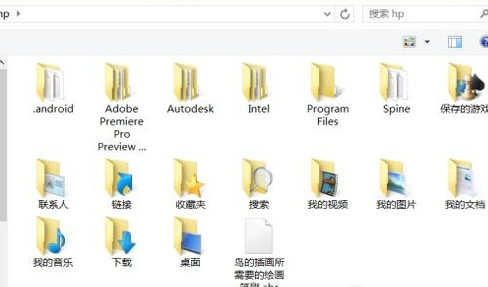
7、在该对话框内找到我们需要载入的笔刷,点击载入在画笔工具预设选取器内就可以看到我们导入的笔刷了,如图所示:
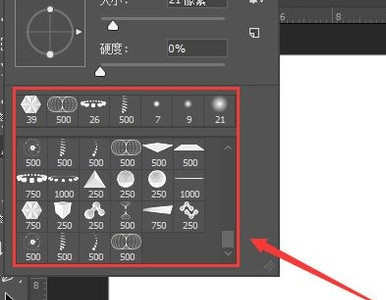
8、看一下效果吧,选择我们导入的笔刷,在新建的图层里绘画,如图所示:


Photoshop如何导入笔刷的评论条评论